
#1. ローカル接続 ローカル データベースに接続できず、エラー コード 1251 が報告されます。
最初のステップは、コマンド ライン クライアントを開くことです。
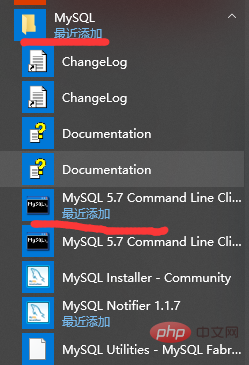
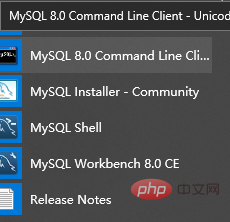
2 番目のステップは、mysql のパスワードを入力して Enter を押すことです。これは、mysql のインストール時に設定されたパスワードです。パスワードを入力するだけです。いいえ、セミコロンを追加します。
関連する推奨事項: 「Navicat for mysql グラフィック チュートリアル 」
3 番目のステップでは、ALTER USER 'root'@'localhost' IDENTIFIED WITH mysql_native_password BY 'mysql Password' と入力します。 ; Enter キーを押します。その後のセミコロンを見逃さないでください。mysql のパスワードは、mysql のインストール時に設定したパスワードです。
4 番目のステップは、FLUSH PRIVILEGES に入ることで、Enter キーを押します (最後のセミコロンを忘れないでください)。
2. LAN 内のデータベース サーバーへの接続に失敗しました。
最初のステップは、MySQL サーバーを開いてパスワードを入力することです。これで接続が成功します。
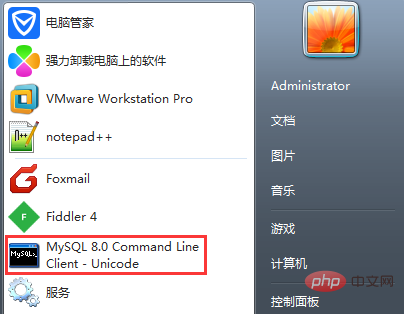
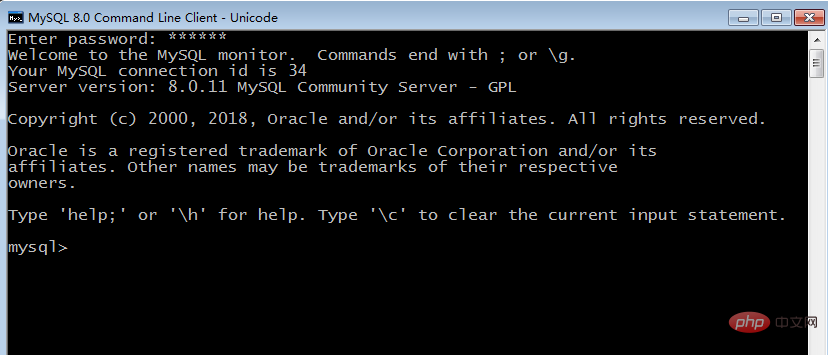
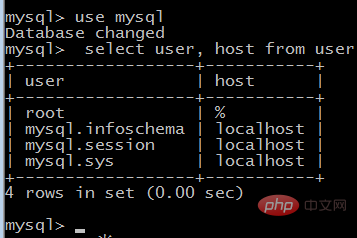
update user set host='%' where user='root';
GRANT ALL PRIVILEGES ON *.* TO 'root'@'%' IDENTIFIED BY '123456' WITH GRANT OPTION;
rree
以上がnavicat が mysql に接続できない場合の対処方法の詳細内容です。詳細については、PHP 中国語 Web サイトの他の関連記事を参照してください。